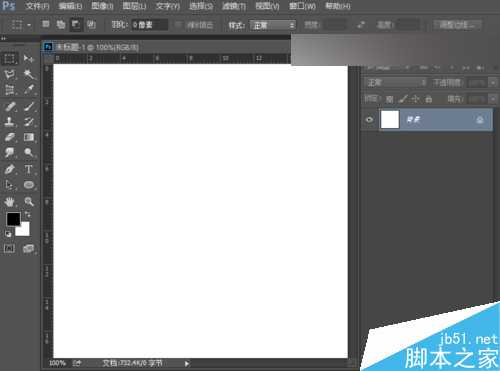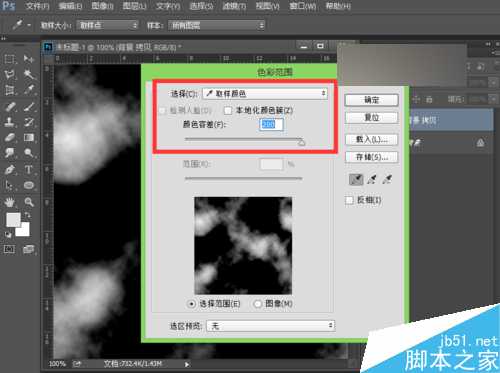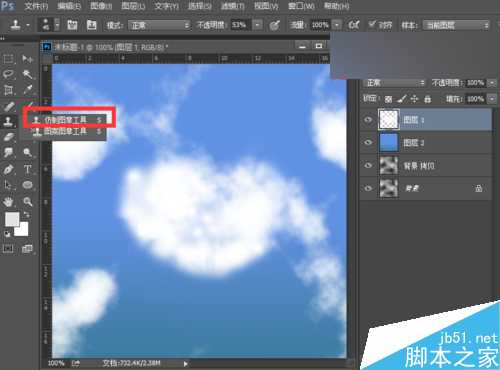今天小编为大家介绍PS云滤镜制作闪亮的爱心云朵闪图gif动画效果,教程制作出来的效果很不错,而且方法很简单的,就是利用了云彩滤镜的随机性,这样制作出来的云朵更具有真实的效果;然后借助仿制图章工具,仿制出一个爱心的形状;利用动态效果制作成闪图。
下面跟小编一起来制作吧!
方法/步骤
1、打开ps的软件,执行菜单栏中的文件—新建,或者直接使用快捷键Ctrl+N新建一个500*500像素,分辨率为72像素的画布。
2、按英文大写字母D,使前景色背景色恢复为默认的黑白色。执行菜单栏中的滤镜—渲染—云彩。这里云彩的多少和分布都是随机的。
3、直接按快捷键Ctrl+J复制背景图层,得到背景拷贝图层。将复制得到的图层也就是背景拷贝图层的混合模式改为颜色加深。
4、执行菜单栏中的选择—色彩范围,我们将颜色容差调大最大为200,然后在原图中最亮的部分点击一下取样,然后点击确定,也就建立了选区。
5、新建一个空白图层图层1,然后按Ctrl+Delete键,背景色填充选区为白色,然后按快捷键Ctrl+D取消选区,得到如下图所示的图形。
6、按住Ctrl键不放,鼠标点击新建新图层,我们新建一个空白图层图层2,选择工具箱中的渐变工具,由上向下拉出一个渐变,蓝天白云的效果也就制作好了。
7、先选择白云的那一层,也就是图层1,再选择工具箱中的仿制图章工具,按住Alt键在白云上取点,再直接点击鼠标,大致仿制一个心形云朵的效果。
8、再选择工具箱中的橡皮擦工具,调整橡皮擦的大小,降低不透明度和流量,我们可以擦去我们不需要的多余的部分。
9、现在我们来输入文字,新建一个图层,输入自己想输入的文字,夏夏在这里就输入我和你的英文,将字体调整好合适的大小,选择一个适合的字体就可以了。
10、我们再在下面输入一段自己想说的话,夏夏在这里就随便输入一段文字了,这里大家更加自己的喜好添加文字。
11、我们再来给其添加一点光点,制作成闪耀的动态灯光效果。新建一个空白图层,调整画笔大小,点上一些点。夏夏在这里给其添加了三种颜色的小点,分别为红色绿色和黄色。
12、图层建立好后,我们来创建帧动画,点击菜单栏中的窗口—时间轴。现在我们让三个颜色的图层不可见,然后我们创建第一帧为红色可见,第二帧为绿色可见,第三帧为黄色可见,第四帧为红绿可见,第五帧为红黄可见,第六帧为绿黄,第七帧为红绿黄都可见。将时间设置为0.1秒,播放方式为永远。
13、然后执行菜单栏中的文件—存储为web所用格式,我们选择gif格式,点击存储就保存了动画,现在让我们看下最终的效果图。
教程结束,以上就是PS云滤镜制作闪亮的爱心云朵闪图gif动画效果方法介绍,操作很简单的,大家学会了吗?希望能对大家有所帮助!
PS云滤镜,爱心云朵
免责声明:本站文章均来自网站采集或用户投稿,网站不提供任何软件下载或自行开发的软件! 如有用户或公司发现本站内容信息存在侵权行为,请邮件告知! 858582#qq.com
P70系列延期,华为新旗舰将在下月发布
3月20日消息,近期博主@数码闲聊站 透露,原定三月份发布的华为新旗舰P70系列延期发布,预计4月份上市。
而博主@定焦数码 爆料,华为的P70系列在定位上已经超过了Mate60,成为了重要的旗舰系列之一。它肩负着重返影像领域顶尖的使命。那么这次P70会带来哪些令人惊艳的创新呢?
根据目前爆料的消息来看,华为P70系列将推出三个版本,其中P70和P70 Pro采用了三角形的摄像头模组设计,而P70 Art则采用了与上一代P60 Art相似的不规则形状设计。这样的外观是否好看见仁见智,但辨识度绝对拉满。